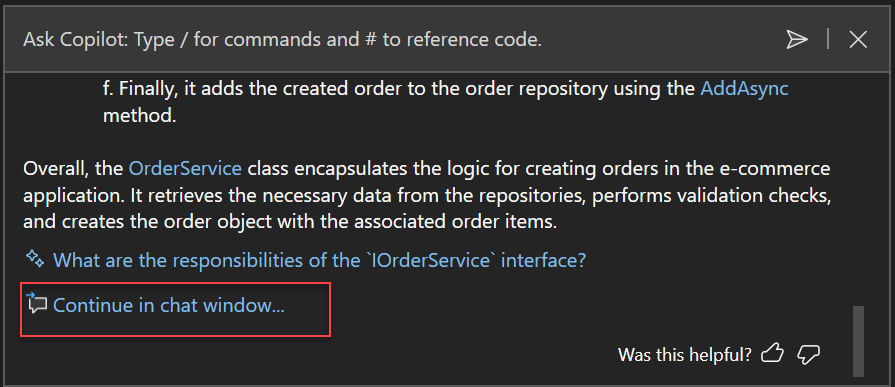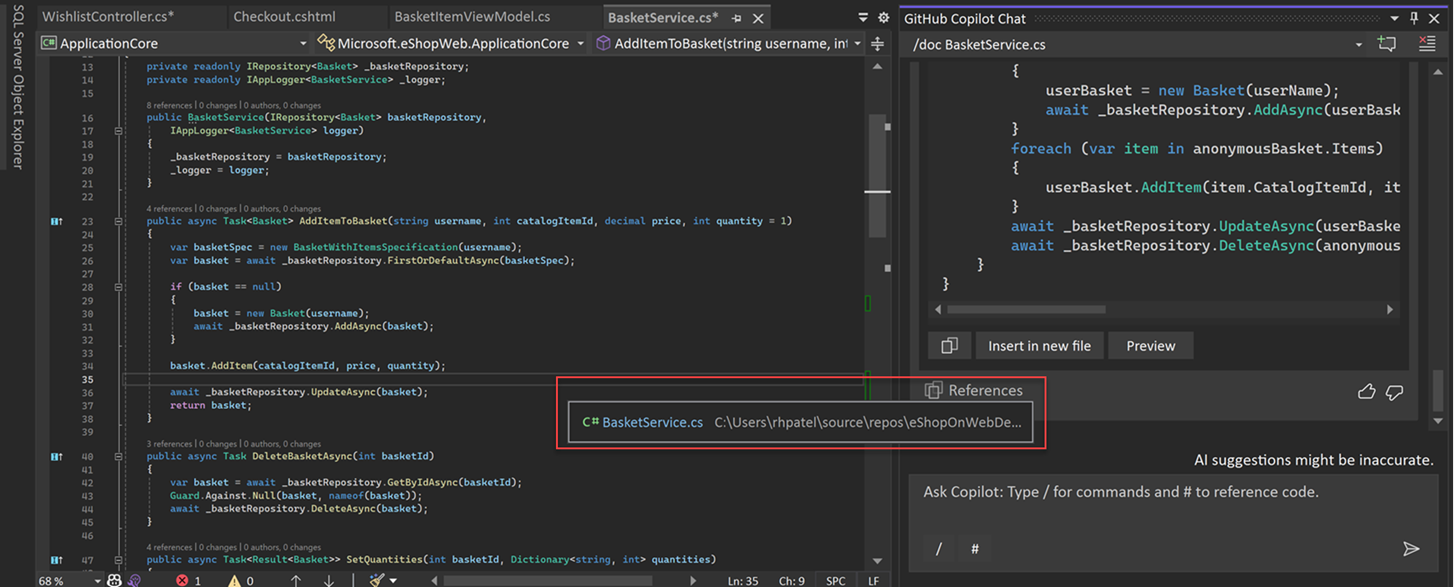Visual Studio'da GitHub Copilot Sohbeti bağlamını ayarlayarak daha iyi yanıtlar alın
IDE'den çıkmadan söz dizimi, programlama kavramları, bağlama özgü kod yardımı, test çalışmaları, hata ayıklama ve daha fazlası gibi kodlama bilgilerini ve desteği almak için Visual Studio'da GitHub Copilot Sohbeti'ni kullanabilirsiniz. Copilot Chat, Visual Studio ile tümleşiktir. Bu, IDE'de sahip olduğunuz bilgilerle ilgili yararlı ipuçları toplayarak ne üzerinde çalıştığınızı anlayabileceği anlamına gelir.
Bu makalede, Copilot Chat'e aşağıdakiler de dahil olmak üzere daha fazla bilgi sağlayarak daha iyi yanıtlar almayı öğreneceksiniz:
- Kod açıklamalarını almak gibi
/explainyaygın görevleri hızla belirtmek için eğik çizgi komutlarını kullanın. - Başvuruları kullanarak sohbetin kapsamını belirli dosyalara göre belirleyin.
- Yanıtı oluşturmak için Copilot tarafından kullanılan kaynağı gözden geçirin.
- Her birinde farklı bağlamları koruyabilmeniz için Copilot sohbetlerinizin her biri için farklı yazışmalar kullanın.
Visual Studio'da yapay zeka destekli geliştirme ve Visual Studio'da Copilot Sohbeti'ni kullanma hakkında daha fazla bilgi edinin.
Önkoşullar
Visual Studio'da GitHub Copilot Sohbet'i kullanmaya başlamak için şunları yapmanız gerekir:
- Visual Studio 2022 sürüm 17.8 veya üzeri
- Kişiler için GitHub Copilot veya İş için GitHub Copilot'a etkin abonelik
- Visual Studio'da GitHub Copilot
- Visual Studio'da GitHub Copilot Sohbeti
- Etkin bir GitHub Copilot aboneliği olan GitHub hesabıyla Visual Studio'da oturum açın
GitHub Copilot Chat desteği GitHub tarafından sağlanacaktır ve adresinden https://support.github.comulaşılabilir.
Ortak görevler için Copilot Chat'te eğik çizgi komutlarını kullanma
Copilot Sohbeti'ndeki eğik çizgi komutları, yaygın geliştirme görevleri için amacı hızla ayarlamanıza yardımcı olur. Sorunuzu oluşturmak için belirli eğik çizgi komutlarını kullanarak uzun sorular yazmak zorunda kalmadan daha iyi yanıtlar alabilirsiniz.
Satır içi kod yardımını kullanarak sohbet penceresinde eğik çizgi komutlarını veya değiştirmek istediğiniz kodun doğrudan satır içi komutlarını kullanabilirsiniz. Düzenleyicide açtığınız kod dosyasını değiştirmeye veya dosyaya eklemeye yardımcı olan komutlar hem satır içi kod yardımcısında hem de sohbet pencerelerinde çalışırken, daha genel kodlama sorularına yönelik komutlar yalnızca sohbet bölmesinde çalışır.
| Komut | Kullanım | Sohbet penceresi | Satır içi sohbet |
|---|---|---|---|
| /doc | Belirtilen veya seçili kod için açıklamalar ekleyin. Örnekler: - /doc DeleteBasketAsync method in BasketService.cs- istediğiniz kodu seçin ve /doc |
Yes | Yes |
| /açıklamak | Kod açıklamalarını alın. Örnekler: - /explain the AddItemToBasket method in BasketService.cs- istediğiniz kodu seçin ve /explain |
Yes | Yes |
| /düzeltmek | Seçili koddaki sorunlar için bir düzeltme önerin. Örnekler: - /fix the SetQuantities method in BasketService.cs- istediğiniz kodu seçin ve /fix |
Yes | Yes |
| /oluşturmak | Belirtilen soruyu yanıtlamak için kod oluşturun. Örnek: /generate code to add two numbers in Calculator.cs |
Yes | Yes |
| /help | Copilot Sohbeti'nin kullanımıyla ilgili yardım alın. Örnek: /help |
Yes | Yes |
| /optimize | Seçili kodun çalışma süresini analiz edin ve geliştirin. Örnekler: - /optimize the AddItemToBasket method in BasketService.cs- istediğiniz kodu seçin ve /optimize |
Yes | Yes |
| /Test | Seçili kod için birim testleri oluşturun. Örnek: İstediğiniz kodu seçip /tests using XUnit Framework |
Yes | Yes |
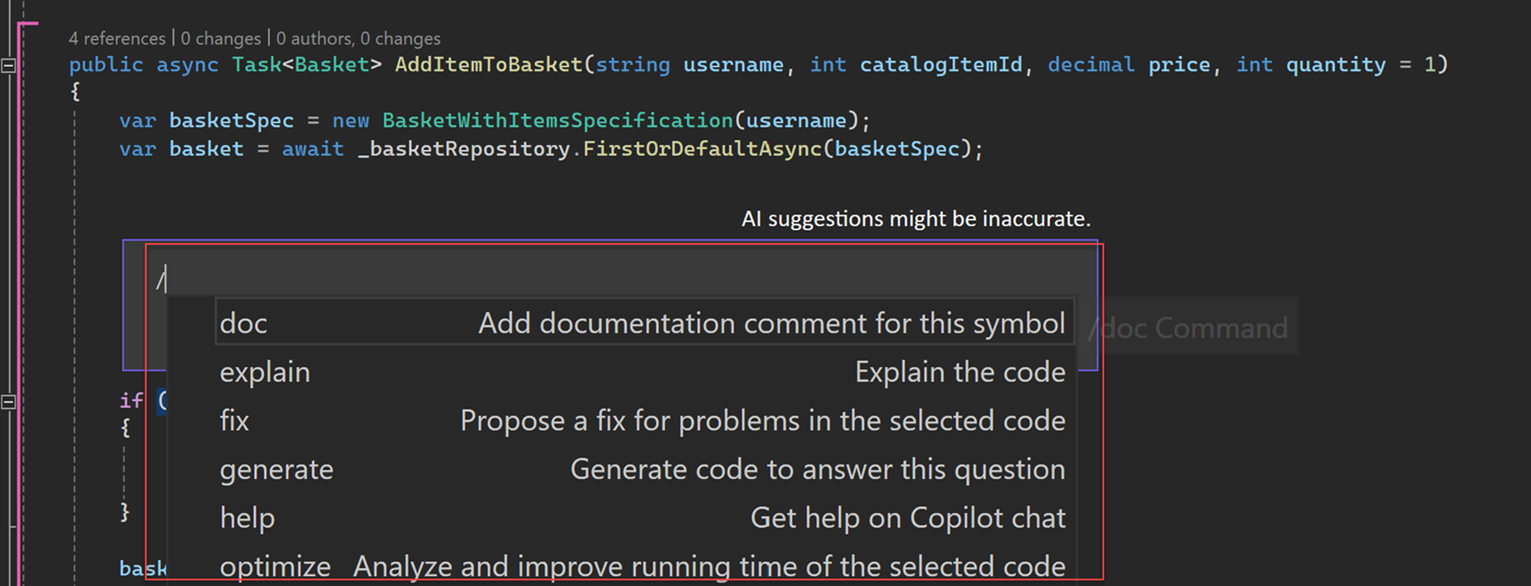
Başvuru: Copilot sonuçlarını belirli bir dosyaya veya çözümün tamamına kapsam
Kodlamayla ilgili sorularınızı doğal dilde sorabilirsiniz ve GitHub Copilot Chat bunları Visual Studio'da açık olan kod tabanı bağlamında yanıtlar. Başvurularla, Copilot'un sorunuzu yanıtlarken göz önünde bulundurmasını istediğiniz bilgiler hakkında daha ayrıntılı bilgi edinebilirsiniz.
Kod tabanınızda belirli bir bağlamı seçerek, uzun bilgi parçaları yazmak veya yapıştırmak zorunda kalmadan kolayca daha iyi sorular oluşturabilirsiniz. Bağlamın belirtilmesi, Copilot'un size daha ilgili yanıtlar sağlamasına da olanak tanır.
Dosyaya başvurma
GitHub Copilot Chat'te bir dosyaya kolayca başvurmak için, dosya adının başına bir # simge eklemeniz yeterlidir. Örneğin, BasketService.cs adlı bir dosyanız varsa sohbette bu dosyaya #BasketService.cs olarak başvurun.
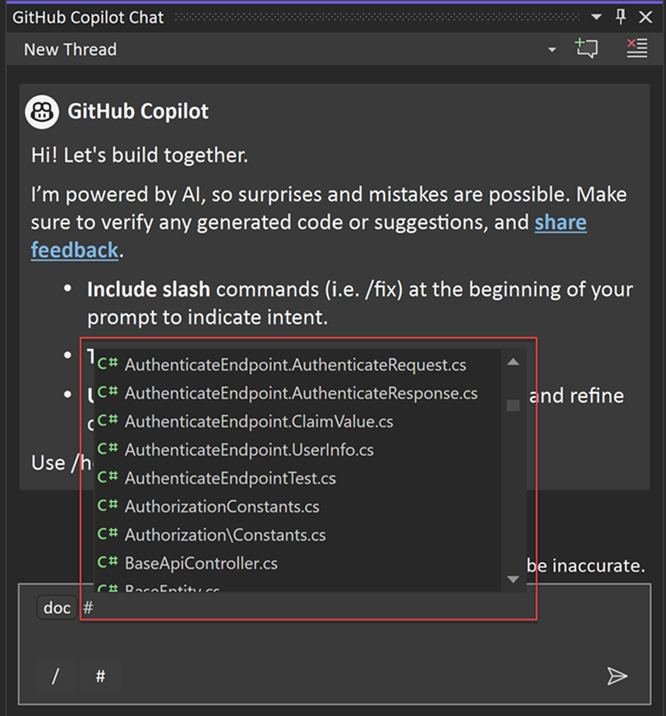
Yönteme, sınıfa veya işleve başvurma
Visual Studio 2022 sürüm 17.11 ile artık GitHub Copilot Chat'te belirli bir yönteme, sınıfa veya işleve başvurabilirsiniz.
GitHub Copilot Chat'te bir yönteme, sınıfa veya işleve kolayca başvurmak için yöntem, sınıf veya işlev adının başına bir # simge eklemeniz yeterlidir. Örneğin, BasketAddItem adlı bir yönteminiz varsa sohbette bunu #BasketAddItem olarak adlandırın.
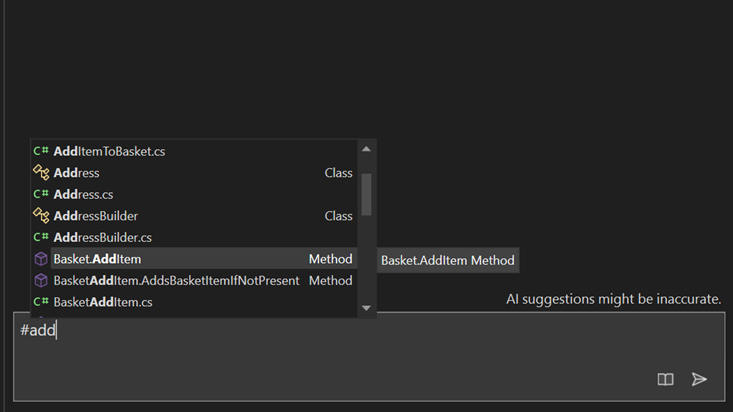
Çözümün tamamına başvurma
bağlam için IDE'de etkin olan çözüme başvurmak için @workspace kullanın. Bağlam için @workspace kullanırken, Copilot Chat şu anda açık olan ve IDE'nizde üzerinde çalışılan dosyalar, projeler ve yapılandırmalar hakkındaki bilgilerden yararlanıyor. Bu, Copilot Sohbet'in daha ilgili ve bağlama duyarlı öneriler ve yanıtlar sağlamasına olanak tanır.
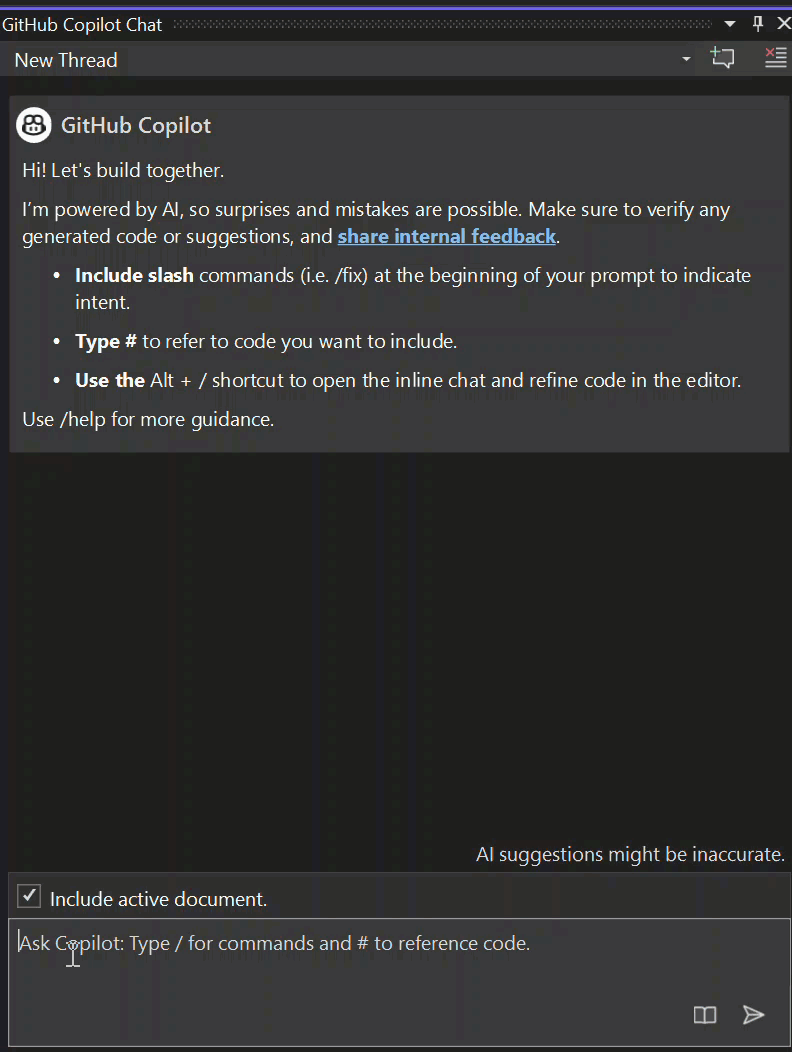
Kullanım örnekleri
Bağlam denetimi için başvuruların kullanılmasına ilişkin bazı örnekler aşağıda verilmiştir:
| Örnek | Soruyu oluşturmak için Copilot tarafından kullanılan bağlam |
|---|---|
| #MyFile.cs amacı nedir: 66-72? | Dosyanın tam bölümü |
| #BasketService.cs'daki testler nerede? | BasketService.cs |
| /#AddItemToBasket #BasketService.cs açıklayın | BasketService.cs'de AddItemToBasket yöntemi |
| Bu işlemde bir silme sepeti yöntemi var mı? @workspace | Geçerli çözüm IDE'de açık |
| #TestCalculator adlı bir test yöntemim var. Doğru şekilde yürütülmesini nasıl sağlayabilirim? | TestCalculator yöntemi |
| Sınıflar #BasketService ile #OrderService arasındaki farkları açıklayabilir misiniz? | BasketService sınıfı ve OrderService sınıfı |
| #AddItemToBasket nerede?@workspace | Geçerli çözüm IDE'de açık |
Copilot Chat tarafından kullanılan kaynakları gözden geçirin
Copilot Chat her sonuçtan sonra kullandığı bağlamı görüntüler, böylece sorunuzu yanıtlarken nelerin dikkate alındığını anlayabilirsiniz. Bir Copilot Sohbeti'ne soru sorduğunuzda ve sohbet penceresinde yanıt aldığınızda, yanıtın altında Bir Başvurular açılan listesi görüntülenir. Başvurular açılan listesindeki girdiler, Copilot Chat tarafından bu yanıtı oluşturmak için başvuruda bulunan bağlamı gösterir. Bu bilgiler, sorunuzu daha iyi ve daha ilgili yanıtlar elde etmek için değiştirmenize yardımcı olabilir.
Düzenleme: Copilot ile sohbetleri yazışmalar halinde yalıtma
Kod yazarken soru sormak için Copilot Chat'i kapsamlı bir şekilde kullanıyorsanız, konuşmalarınızı konu başlığı altında olacak şekilde düzenleyebilirsiniz. Visual Studio için Copilot Sohbeti artık yeni konuşmalar (iş parçacıkları) başlatarak eldeki göreve odaklanmalarını ve yanıtların ilgili geçmişe dayanması için bağlamı net tutmanın kolay bir yolunu sunuyor.
Yeni sohbet yazışması
Sohbet penceresinde Yeni yazışma oluştur'u seçerek yeni bir yazışma başlatabilirsiniz.
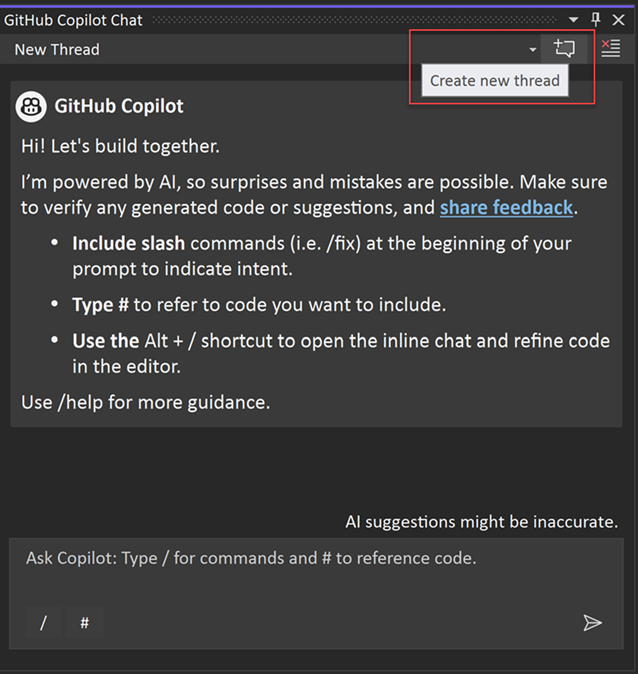
Sohbet yazışması değiştirme
Sorunuz için doğru geçmiş bağlamı sağlamak üzere devam eden birden çok iş parçacığı arasından seçim yapabilirsiniz.
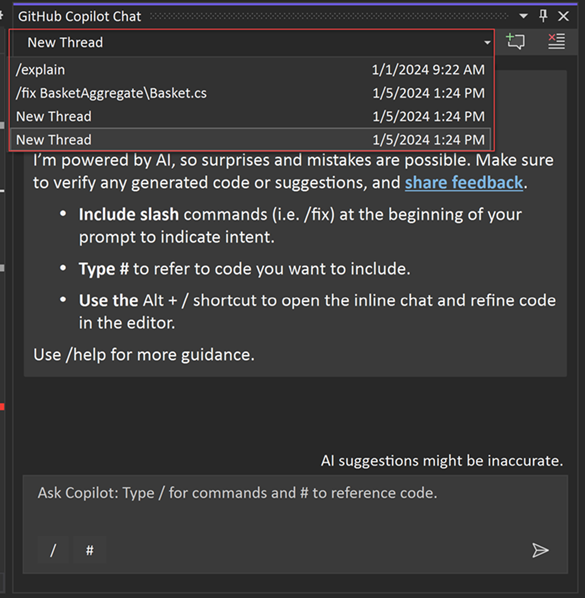
Satır içi sohbeti sohbet penceresine yükseltme
Visual Studio 2022 sürüm 17.11 ile artık sohbet penceresine tanıtarak satır içi sohbetinizin geçmişini koruyabilirsiniz. Sohbet penceresinde devam et... öğesini seçerek konuşmanın kaydını ve bağlamını koruyun ve sohbet penceresinde devam edin.